
תוכן עניינים:
- מְחַבֵּר John Day [email protected].
- Public 2024-01-30 09:14.
- שונה לאחרונה 2025-01-23 14:46.

ברוך הבא! מה שתזדקק להם הוא החומרים המפורטים להלן וחשבון באתר makecode.adafruit.com. תהנה!
אספקה
דיסק חוויית הפעלה בקרקס
תוכנית מחשבים ב- MakeCode.adafruit.com
כבל USB
מרגיש (ירוק כהה, ירוק בינוני, ירוק בהיר או צבעים אחרים)
מחרוזת (כחול כהה, ירוק בהיר, צהוב או צבעים אחרים)
מַחַט
מארז סוללות
3 סוללות AAA
מספריים
להקה נמתחת
שלב 1: עיצוב תוכנית ה- CPX שלך
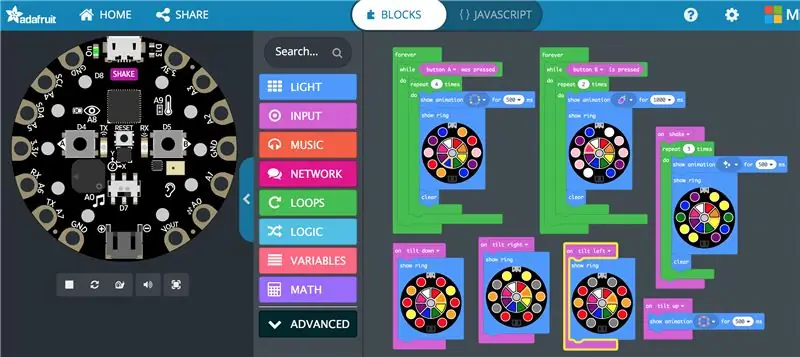
ראשית, ייעדתי תגובות שונות לפעולות הבאות: לחץ על כפתור "A", לחץ על כפתור "b", הטה למעלה, הטה למטה, הטה שמאלה, הטה ימינה ונענע. אתה יכול לבדוק את הפקודות בדיסק CPX הווירטואלי בצד שמאל.
שמור את הקובץ בתחתית המסך.
שלב 2: תכנת את דיסק ה- CPX שלך

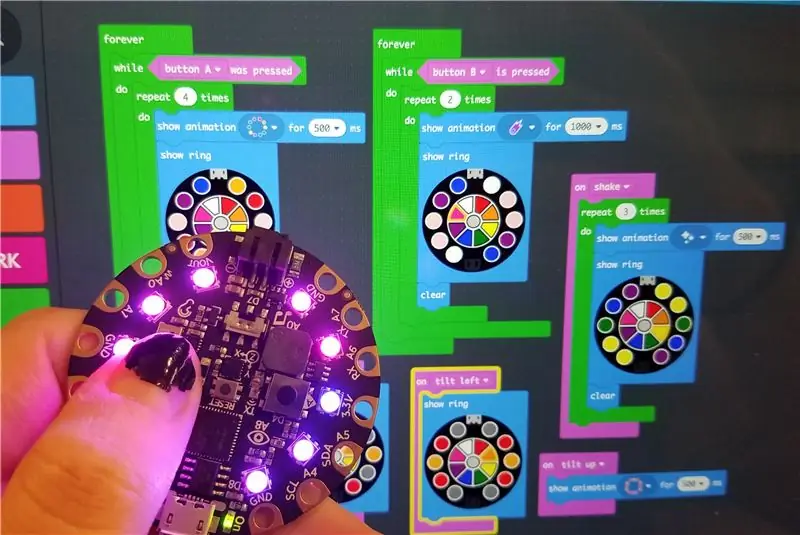

לאחר מכן, חבר את תקליטור ה- CPX שלך למחשב באמצעות כבל USB. לחץ על "אפס" במרכז עד שהאורות יהפכו לירוקים. לאחר מכן סמל דיסק ה- CPX אמור להופיע על שולחן העבודה, והתקליטור אמור להיות חופשי לקבל תוכנות.
בדפדפן, לחץ על "הורד" בקובץ השמור. בצד ימין למעלה, לחץ על כפתור "הורדות" ולחץ על הקובץ הימני - לחץ על "הצג ב- Finder". כאשר הקובץ מסומן ב- Finder, לחץ לחיצה ימנית ולחץ על "העתק _". לאחר מכן עבור אל שולחן העבודה, לחץ באמצעות לחצן העכבר הימני ובחר "הדבק".
כעת אמור להיות לך עותק של קובץ התכנות בשולחן העבודה, ותוכל לראות את סמל דיסק ה- CPX בשולחן העבודה. גרור את קובץ התכנות מעל סמל הדיסק CPX, והאורות הירוקים אמורים לכבות. זה מצביע על כך שהתכנות היה צריך להתקבל. בדוק את כפתורי "A" ו- "B", ונסה לנער ולהטות את הדיסק כדי לבדוק את התכנות.
שלב 3: בנה את מעטפת הצב שלך

בדוגמה זו, בניתי את החלק העליון של הקליפה שלי על ידי תפירת עיגול לבד ירוק בהיר יותר לקצה הפנימי של פיסת לבד בצורת טבעת ירוקה כהה יותר. אתה לא רוצה לשכפל 2 פיסות לבד כי אתה רוצה שהאור יזהר דרך הלבד.
אחר כך הוספתי עיצוב מעטפת צב משלי. אל תהסס לקחת חירויות יצירתיות! כאשר אתה עושה זאת, תכנן היכן תרצה שהמחוונים "A" ו- "B" יהיו. שלי יהיה בעיגול האמצעי, מפוצל לשני חלקים. עיין בשלבים הבאים לתוצאה הסופית.
שלב 4: הצמדת דיסק ומעטפת CPX


בעזרת פיסת לבד נוספת, עקוב אחר הצורה המעגלית של הקליפה, וחתך אותה. הנח את חתיכת הלבד העגולה הזו מתחת לקליפה שתפרת, והתחל לתפור את הטבעת החיצונית הירוקה הכהה אל פיסת הלבד שמתחתיה. אתה יכול לשלב עיצוב מעטפת חיצונית במהלך החלק הזה. כאשר שני החלקים תפורים זה לזה באמצע, הנח את הדיסק בזהירות בפנים כך שהכפתורים מיושרים עם העיצוב. לאחר מכן תפרו בזהירות את הקליפה. עוטפת את דיסק ה- CPX בתוך עיצוב המעטפת שלך!
לגוף: צייר את צורת גוף הצב שלך מתחת לקליפה, וחתך אותו (כשסימני העט כלפי מטה). חבר את הקליפה לחלק העליון של הגוף בשני נקודות, והשאיר את שאר החלל נגיש לתפירה מאוחר יותר לחלק התחתון של הצב למעלה (במהלך שלב 6).
שלב 5: חיבור הסוללה
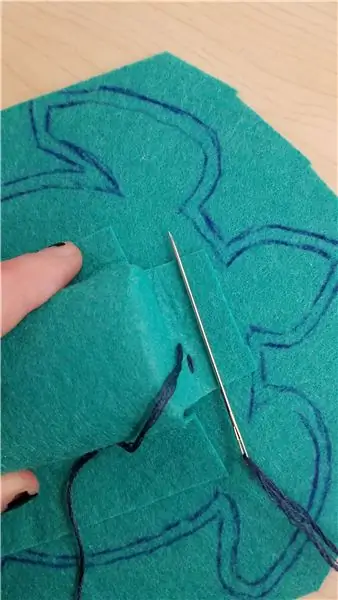


כעת, תכין את המרכיב הבסיסי בגוף הצב, שיחזיק את הסוללה על "הבטן" של הצב. ראשית, עקבו אחר צורת גופו של הצב על פיסת לבד אחרת. לאחר מכן, צור גבול קטן סביב המתאר הזה. זה מה שתתפור בסופו של דבר לרכיב הצב השני. אך ראשית, נחבר את "כיס" הסוללה ללבד.
חותכים פיסת מלבנית ומניחים אותה מעל הסוללה ומתאר הצב כדי להבין את המיקום. לאחר שמצאת אזור שבו הסוללה תתאים, גזור חלקים מרובעים כך שהלבד יתאים בצורה מושלמת מכל צידי גב הסוללה, והתחל לתפור צד אחד ללבד (תמונה 1). אינך צריך לשמור את הסוללה במקומה במהלך כל תהליך התפירה של מארז הסוללות, פשוט החזר אותה מדי פעם כדי להבטיח שההתאמה עדיין נכונה. אתה גם רוצה לוודא לתפור את הרצועה הנמתחת בחלק העליון והתחתון של הכיס עם תפרים מרובים בכל קצה הרצועה הנמתחת - לא חזק מדי, מספיק כדי לשמור על הסוללה במקומה כשהיא בפנים (תמונות 2 & 3).
שלב 6: תפרו יחד את שני הרכיבים

עכשיו יש לך את הדיסק, המעטפת והגוף של CPX בצד אחד, והסוללה והצב "בטן" בצד השני. מה שתעשה הוא להניח אותם זה על גבי זה כך שיהיה גבול קל במבט מלמעלה ותפור אותם יחד.
שלב 7: הפעל ותהנה



כעת תוכל להסיר את הסוללה ולהפעיל את המתג! בדוק את כל הפקודות השונות על ידי לחיצה על הקליפה וניעור והטיית הצב ותהנה!
מוּמלָץ:
ספר אור אור כחול LED נטען: 17 שלבים (עם תמונות)
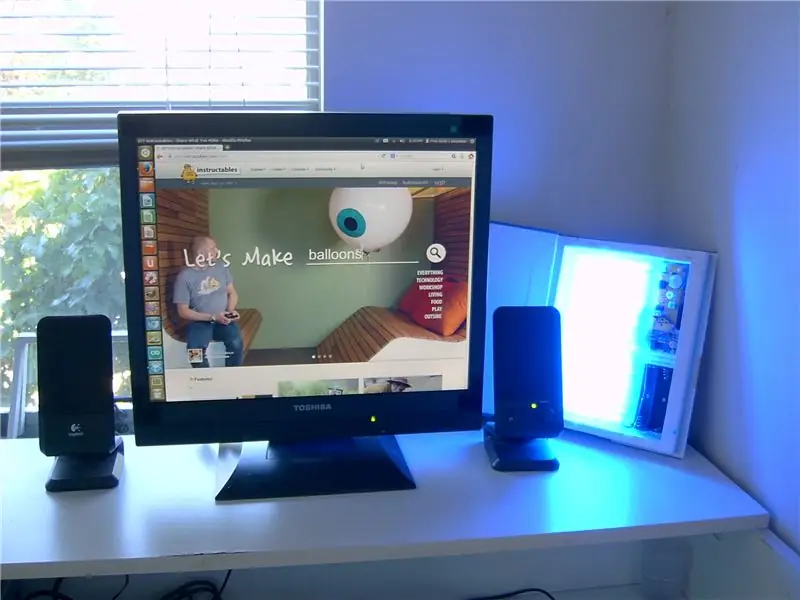
ספר כחול LED SAD נטען כחול: ניתן להשתמש בטיפול באור כחול לשיפור מצב הרוח, שיפור השינה, טיפול בג'ט לג, התאמת שעות השינה והגברת האנרגיה. טיפול באור מועיל לתלמידים שמתחילים ללמוד מוקדם כשעדיין חשוך. זה יכול להתאים לתיק הגב שלך, ניתן לעיכול, בעל תוספת
אור סולארי ללא סוללה, או אור שמש סולרי למה לא ?: 3 שלבים

אור שמש ללא סוללה, או אור שמש סולרי … למה לא?: ברוכים הבאים. סליחה על האנגלית שלי יום? סוֹלָרִי? למה? יש לי חדר מעט חשוך במהלך היום, ואני צריך להדליק את האורות בעת השימוש. להתקין את אור השמש במשך היום והלילה (חדר אחד): (בצ'ילה)-פאנל סולארי 20w: 42 $-סוללה: 15 $-שמש בקרת טעינה
גן קסום אינטראקטיבי: 4 שלבים

גן קסום אינטראקטיבי: אני מאוד אוהב צמחים, אבל לפעמים צמחים לא יאהבו אותך בחזרה. אני אמא הצמחית הגרועה ביותר אי פעם, אז החלטתי להקים גינה אינטראקטיבית. הגן הזה יגיד לכם מתי הוא רוצה מים, כך שלעולם לא תשכחו לעשות זאת. גם אני רציתי להכין את העוגה
שרביט קסום. סליל טסלה: 3 שלבים

שרביט קסום. סליל טסלה: שלום לכולם. התחלתי לייצר סליל טסלה המבוסס על המעגל הקלאסי שאתה מוצא בכל מקום באינטרנט ובסופו של דבר היה לי טרנזיסטור מחומם מדי שמנע מהמעגל שלי לפעול לאחר שנייה אחת. שיניתי את המעגל באמצעות
בואו לעשות כדור קריסטל קסום בעזרת לחשים קסומים! ~ ארדואינו ~: 9 שלבים

בואו לעשות כדור קריסטל קסום בעזרת לחשים קסומים! ~ ארדואינו ~: בכך נכין כדור קסם העושה שימוש בחיישן תנועה ובסורק RFID לשליטה בהנפשות של נורות ה- LED שבתוכו
